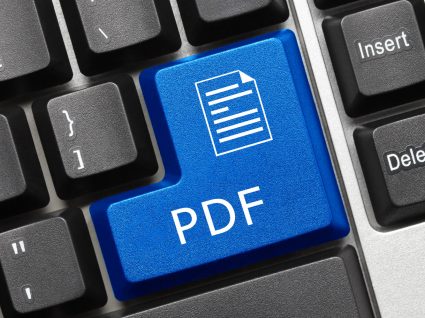Saber converter pdf em word pode ser muito útil. O pdf (Portable Document Format) é um formato de ficheiro digital criado pela Adobe, no princípio dos anos 90, que serve para representar vários tipos de documentos, independentemente do software que foi usado para gerar esses documentos. Por exemplo, um ficheiro pdf pode conter só texto, só imagens ou ambos.
O pdf é um excelente formato porque ocupa pouco espaço e é compatível com quase todos os sistemas. Os ficheiros pdf são ideais para leitura, não podendo ser alterados ou editados. O que pode representar um problema quando se quer efetuar modificações num texto que está escrito num documento pdf.
Então o que fazer? Veja abaixo as dicas e ferramentas, online e offline, que se podem utilizar para converter um pdf num documento editável word.
5 dicas para converter pdf em word
Método 1 – Google Docs
A Google Docs é uma excelente ferramenta para os utilizadores da Google, pois permite a criação e partilha de vários tipos de documentos online de uma forma simples, segura e gratuita.

Fonte: Google
Como fazer a conversão:
- Fazer login com a conta Google;
- Ir para o Google Docs;
- Ir para a Google Drive;
- Clicar no botão “Novo” e depois “Carregar um ficheiro”;
- Selecionar o ficheiro pdf que se pretende converter e fazer o carregamento;
- Selecionar o ficheiro pdf carregado no menu escolher “Ficheiro” e depois descarregar como “Microsoft word (.docx)”.
Método 2 – Conversor online
Existem dezenas de conversores online (OCR, Small pdf, I love pdf, etc) que permitem a transformação fácil e gratuita de pdf para word, como por exemplo o PDF to Word.

Fonte: PDF to Word
Como fazer a conversão:
- Entrar no site;
- Selecionar o tipo de ficheiro que se deseja criar;
- Inserir endereço de email para onde o ficheiro convertido será enviado;
- Selecionar “Converter agora”;
- Abrir o ficheiro no email.
Método 3 – Adobe Acrobat
O próprio programa da Adobe permite que o ficheiro pdf seja convertido para word, de uma forma bastante simples.

Fonte: Adobe Acrobat
Como fazer a conversão:
- Abrir o pdf que se deseja converter com o programa Adobe Acrobat;
- Do lado direito, selecionar “Exportar pdf”;
- Indicar o pdf que se pretende converter;
- Escolher o formato pretendido do novo ficheiro;
- Clicar em “Converter”.
Método 4 – Microsoft Word
O Microsoft Word também é uma excelente opção para converter pdf em word, fazendo todo o processo em poucos passos, usando o Office 2013 ou 2016.

Fonte: Microsoft Word
Como fazer a conversão:
- No menu, clicar em “Ficheiro”, depois selecionar “Abrir”;
- Abrir o pdf que tenciona converter;
- Depois de selecionado, o ficheiro é convertido automaticamente.
Método 5 – Copiar/colar
Um método simples e clássico, que pode resultar bem e ser um processo prático e rápido se o pdf não estiver protegido.

Fonte: Adobe Acrobat
Como fazer a conversão:
- Abrir o pdf que se pretende converter;
- Abrir um documento em branco do Word;
- Selecionar o conteúdo do pdf que se tencionar copiar e depois copiar (ou CTRL + C);
- Abrir o documento em branco do Word e selecionar colar (ou CTRL + V).
Importante notar ao converter pdf em word:
- Alguns documentos pdf não foram criados para serem editáveis (por exemplo, se forem uma digitalização de um documento), o que fará com que o documento word também não seja editável;
- Se o pdf tiver imagens, estas não passarão para o Word;
- Devido a diferentes versões do Adobe Acrobat, a interface para a conversão de ficheiros poderá não ser a mesma; caso não apareça a opção do lado direito, no menu, deve-se clicar em “Ficheiro” e depois “Transferir como Microsoft Word (.docx)”;
- As formatações do ficheiro original podem não aparecer no ficheiro word.
Veja também